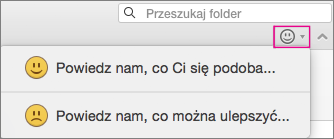Rozwiązania lub obejścia ostatnio stwierdzonych problemów w programie OneNote dla komputerów Mac, telefonu iPhone i tabletu iPad
Ostatnia aktualizacja: luty 2020 r.
Problemy dotyczące funkcji programu OneNote
Ostatnia aktualizacja: 20 marca 2018 r.
PROBLEM
Mogą występować problemy z synchronizacją notatek i może być wyświetlany jeden z tych komunikatów o błędzie. Dzieje się tak, ponieważ na serwerach występują duże ilości danych.
STAN: BADANIE
Aby uzyskać więcej informacji, przeczytaj ten artykuł: Błąd 0xE40200B4, 0xE401065D, 0xE000145C lub 0xE4010640 podczas synchronizowania notatek w programie OneNote 2016.
Ostatnia aktualizacja: 7 listopada 2017 r.
PROBLEM
Jeśli używasz programu OneNote 2016 dla komputerów Mac i aplikacji OneNote dla telefonu iPhone lub tabletu iPad, możesz otrzymać prośbę o zalogowanie się w dowolnym momencie podczas otwierania aplikacji OneNote lub przełączania się między notesami. Podobnie program OneNote może wymagać wielokrotnego zalogowania się w celu usunięcia błędów synchronizacji.
STAN: BADANIE
Zaktualizuj oprogramowanie do najnowszej wersji programu OneNote dla komputerów Mac, dla telefonu iPhone i dla tabletu iPad. Jeśli program OneNote został pobrany ze sklepu Mac App Store, uruchom sklep App Store i sprawdź, czy są dostępne aktualizacje. Powinna być tam widoczna opcja aktualizacji programu OneNote. Jeśli program OneNote zainstalowano jako część pakietu Microsoft Office dla komputerów Mac, otwórz program OneNote, przejdź do menu Pomoc > Sprawdź aktualizacje, aby uruchomić aplikację Microsoft AutoUpdate, i postępuj zgodnie z wyświetlanymi w niej instrukcjami. Zaktualizuj wszystkie aplikacje pakietu Microsoft Office, ponieważ używają one tych samych elementów pęku kluczy. Aby dowiedzieć się więcej, zobacz Sprawdzanie aktualizacji w programie OneNote 2016 dla komputerów Mac.
Aby pobrać najnowszą wersję aplikacji OneNote dla telefonu iPhone i tabletu iPad, sprawdź aktualizacje automatyczne w sklepie App Store. Jeśli masz też inne aplikacje pakietu Microsoft Office dla systemu iOS (Word, Excel, PowerPoint lub Outlook), musisz zaktualizować je wszystkie.
Jeśli problem nadal występuje po zainstalowaniu najnowszej aktualizacji, następnym krokiem jest wyczyszczenie poświadczeń pakietu Office, a następnie ponowne ich utworzenie przez wykonanie następujących czynności:
Aby wyczyścić poświadczenia pakietu Office dla systemu macOS
Czasami poświadczenia mogą ulec uszkodzeniu, co powoduje ciągłe wyświetlanie monitu o wprowadzenie hasła w programie OneNote. Aby wyczyścić poświadczenia, wykonaj następujące czynności:
-
Zamknij wszystkie aplikacje pakietu Office komputerów Mac oprócz programu OneNote
-
Wyloguj się w programie OneNote. Spowoduje to tylko wylogowanie. Wszystkie notesy będą nadal dostępne.
-
Zamknij program OneNote.
-
Uruchom składnik „Dostęp do pęku kluczy” i wyszukaj wszystkie elementy, które zawierają ciąg „Office15”. Powinno być tylko kilka elementów — po jednym elemencie dla każdego konta, do którego się zalogowano.
-
Nazwa ma postać długiego kodu alfanumerycznego, a typ rozpoczyna się od ciągu „MicrosoftOffice15...”
-
-
Usuń te elementy. Powoduje to tylko usunięcie poświadczeń uwierzytelniania, a nie danych. Zostaną one ponownie utworzone po ponownym zalogowaniu się.
-
Uruchom program OneNote i zaloguj się do swoich kont.
Wszystkie aplikacje pakietu Office korzystają ze wspólnych poświadczeń (Word, Excel i PowerPoint), dlatego konieczne będzie również ponowne zalogowanie się w tych aplikacjach.
Aby wyczyścić poświadczenia pakietu Office dla systemu iOS
Czasami poświadczenia mogą ulec uszkodzeniu, co powoduje ciągłe wyświetlanie monitu o wprowadzenie hasła w programie OneNote. Aby wyczyścić poświadczenia, wykonaj następujące czynności:
-
Jeśli masz zainstalowane inne aplikacje pakietu Office (Word, Excel, PowerPoint itp.), upewnij się, że zostały zaktualizowane do najnowszej wersji. Używamy tej samej tożsamości pakietu Office, dlatego błąd w dowolnej z tych aplikacji może spowodować uszkodzenie tożsamości.
-
Wyczyszczenie poświadczeń często pomaga. Aby to zrobić, wykonaj poniższe czynności.
-
Przejdź do lokalizacji Ustawienia systemu iOS > OneNote > Resetuj produkt OneNote > Usuń poświadczenia logowania i włącz przełącznik.
-
Upewnij się, że program OneNote nie jest uruchomiony. (Naciśnij dwukrotnie ekran główny, aby wyświetlić wszystkie uruchomione aplikacje, i szybko przesuń w górę w programie OneNote, aby go zamknąć.)
-
Otwórz ponownie program OneNote i zaloguj się ponownie.
-
Ostatnia aktualizacja: 20 czerwca 2017 r.
PROBLEM
Niektórzy klienci w systemie iOS zgłaszają, że nie mogą zalogować się na swoich lokalnych serwerach programu SharePoint i ich notesy nie są już synchronizowane.
STAN: NAPRAWIONE
Ten problem został już rozwiązany w wersji 2.2 (kompilacja 17061301). Aby uzyskać poprawkę i aktualizacje programu OneNote, przejdź do aplikacji Microsoft OneNote w sklepie App Store.
Potrzebujesz dodatkowej pomocy?
|
|
Skontaktuj się z pomocą techniczną.
|
|
|
Zapytaj społeczność.
|
|
|
Przekaż opinię w aplikacji pakietu Office.
Jeśli jesteś użytkownikiem komputera Mac, w pakiecie Office 2016 dla komputerów Mac kliknij ikonę uśmiechniętej buźki w prawym górnym rogu okna.
|
Masz sugestię dotyczącą funkcji?
|
|
Czekamy na Twoje sugestie dotyczące nowych funkcji i informacje na temat sposobu, w jaki korzystasz z naszych produktów! Przekazuj je! Chętnie je poznamy. |